Comment enregistrer des réunions BlueJeans en tant que modérateur/participant sans notification
Comment record réunion BlueJeans sur Windows/Mac ? BlueJeans est une application de visioconférence pour Windows/Mac et mobiles, qui vous aidera à vous connecter avec vos collègues ou clients lorsque vous travaillez seul à la maison ou avec une équipe internationale. Et l'enregistrement des réunions BlueJeans, des conférences téléphoniques et des événements vidéo en direct sera une chose importante pour obtenir de la clarté et prendre des notes sur tous les détails parlés. C'est aussi un bon moyen de partager le contenu avec ceux qui sont absents de la réunion.
Heureusement, il existe une capture d'écran par défaut pour enregistrer toute réunion et appeler BlueJeans. C'est le moyen le plus simple pour l'hôte de la réunion. Quant aux participants et aux hôtes qui ne souhaitent pas être avertis, cet article fournira un autre moyen efficace d'enregistrer les réunions BlueJeans.
Liste des guides
Partie 1 : Comment enregistrer des réunions BlueJeans en tant qu'hôte Partie 2 : Comment enregistrer des réunions BlueJeans en tant que participant Partie 3 : FAQ sur l'enregistrement des réunions BlueJeansPartie 1 : Comment enregistrer des réunions BlueJeans en tant qu'hôte (avec notification)
En tant qu'hôte, l'enregistrement des réunions de conférence sur BlueJeans sera facile. Vous pouvez simplement utiliser l'enregistreur d'écran intégré sur BlueJeans pour capturer tout l'écran. Veuillez continuer à lire et à suivre les étapes détaillées ci-dessous :
Étape 1. Lancez BlueJeans sur votre ordinateur ou rendez-vous sur le site officiel pour vous connecter à votre compte. Après avoir démarré une réunion, vous verrez un bouton « Démarrer l'enregistrement » dans le coin supérieur gauche. En tant que modérateur, vous pouvez simplement cliquer sur le bouton pour démarrer l'enregistrement d'une réunion BlueJeans.
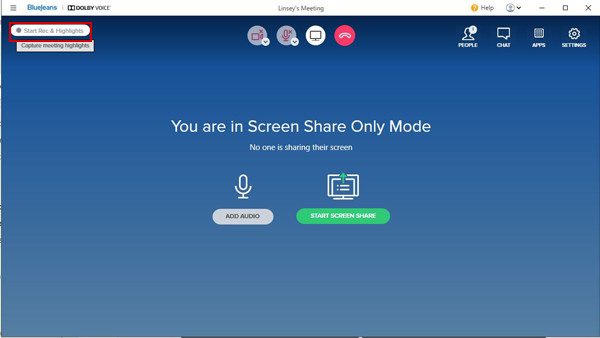
Étape 2.Lorsque le bouton devient rouge, cela signifie que l'enregistrement est activé. Et en même temps, tous les participants seront informés que vous enregistrez la réunion sur BlueJeans. Vous pouvez même contrôler les parties d'enregistrement selon vos besoins. Ensuite, vous pouvez cliquer sur le bouton « Stop Rec » au même endroit pour terminer les enregistrements.
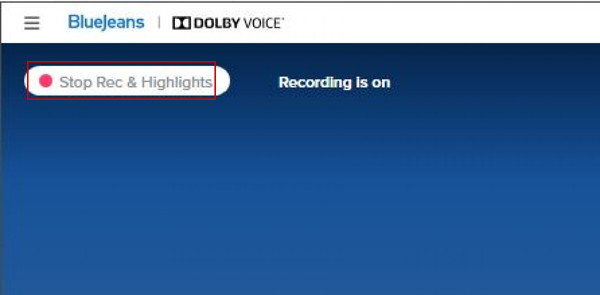
Étape 3.Après cela, vos enregistrements seront automatiquement sauvegardés sur BlueJeans. Vous recevrez un e-mail avec le lien quelques minutes après la fin de l'enregistrement. Mais le plus simple est de vous rendre sur votre compte BlueJeans. Cliquez ensuite sur le menu « Enregistrements » et vous verrez toutes les vidéos que vous enregistrez lors des réunions BlueJeans. Vous pouvez choisir de regarder, télécharger et partager les enregistrements.

Cet enregistreur d'écran facile à utiliser n'est pas disponible pour les participants. Et même en tant que modérateur, vous ne pouvez pas désactiver la notification. De plus, si les enregistrements durent plus de 2 heures, ils seront divisés en plusieurs chapitres.
Lectures complémentaires
Partie 2 : Comment enregistrer des réunions BlueJeans en tant que participant (sans notification)
En tant que participant, vous devez enregistrer les réunions BlueJeans via Enregistreur d'écran AnyRec. C'est un enregistreur d'écran polyvalent pour vous aider à enregistrer des réunions sur BlueJeans sans aucune limitation ni notification. Vous pouvez facilement ajuster les paramètres d'enregistrement et modifier la qualité et le format de la vidéo pour exporter librement.

1. Enregistrez les réunions BlueJeans des régions en plein écran ou sélectionnées.
2. Fournissez une webcam et un microphone pour vous enregistrer également.
3. Capable d'ajuster les paramètres d'enregistrement, y compris le format, la qualité, etc.
4. Fonction de tâche de planification pour vous aider à définir une certaine heure pour enregistrer automatiquement.
5. Prévisualisez et coupez librement les enregistrements avant de les exporter.
100% Sécurisé
100% Sécurisé
Voici les étapes à suivre pour enregistrer les réunions BlueJeans :
Étape 1.Lancez le meilleur enregistreur d'écran
Téléchargement Gratuit AnyRec Screen Recorder sur votre Windows/Mac et lancez-le. Cliquez sur le bouton "Enregistreur vidéo" sur l'interface principale. Ensuite, cet enregistreur de réunion BlueJeans sera ouvert.

Étape 2.Ajuster les paramètres d'enregistrement
Choisissez le bouton "Complet" pour capturer tout l'écran de votre ordinateur, ou cliquez sur le bouton "Personnalisé" pour sélectionner la fenêtre ou la région souhaitée à capturer. Ensuite, vous pouvez activer le son du système, le microphone et la webcam avec des volumes séparés selon vos besoins.

Étape 3. Modifier les paramètres de sortie
Avant d'enregistrer des réunions BlueJeans, vous pouvez cliquer sur le bouton « Paramètres d'enregistrement » et choisir le volet « Sortie ». De cette façon, vous pouvez modifier le format d'enregistrement, la qualité et la fréquence d'images. Revenez ensuite à l'interface principale et cliquez sur le bouton "REC".

Étape 4.Exporter l'enregistrement des réunions BlueJeans
Dans la fenêtre contextuelle, vous pouvez éditer l'enregistrement en temps réel. Ensuite, vous pouvez cliquer sur le bouton "Stop" pour terminer l'enregistrement BlueJeans. Enfin, coupez les enregistrements et cliquez sur le bouton "Terminé" pour exporter les enregistrements des réunions BlueJeans.

Après avoir appris les étapes détaillées, vous pouvez commencer à enregistrer des réunions sur BlueJeans, Aller à une réunion, Zoom, Skype, et d'autres applications librement sur Windows/Mac. Ne vous inquiétez pas, vous pouvez facilement tous les enregistrer en tant qu'hôte ou participant sans en informer personne.
100% Sécurisé
100% Sécurisé
Partie 3 : FAQ sur l'enregistrement des réunions BlueJeans
-
1.Où sont enregistrés les enregistrements des réunions BlueJeans ?
Si vous utilisez l'enregistreur par défaut pour capturer les réunions Bluejeans, les enregistrements seront automatiquement sauvegardés sur Internet. Après vous être connecté à votre compte, vous pourrez les retrouver dans le fichier « Enregistrements ». Vous pourrez ensuite les télécharger ou les partager directement avec vos collègues.
-
2.En tant que participant, puis-je enregistrer des réunions sur BlueJeans ?
Malheureusement, la réponse est non. En tant que participant, vous n'avez pas le droit d'utiliser l'enregistreur d'écran intégré lors d'une réunion BlueJeans. Dans ce cas, AnyRec Screen Recorder vous aidera. Vous pouvez l'utiliser pour enregistrer n'importe quel écran, y compris les réunions BlueJeans.
-
3.Comment enregistrer des réunions BlueJeans en ligne ?
Si vous ne souhaitez pas télécharger de logiciel, vous pouvez compter sur AnyRec Enregistreur d'écran gratuit pour capturer des réunions de BlueJeans en ligne sur MP4 ou WMV gratuitement. Vous pouvez également ajuster les régions à capturer, définir les paramètres de sortie et modifier les enregistrements.
Conclusion
Depuis réunions en ligne comme les BlueJeans se sont progressivement intégrés dans nos vies après la pandémie de COVID-19, vous avez lu cet article et appris à enregistrer les réunions BlueJeans. Bien qu'il fournisse un enregistreur d'écran intégré, il est uniquement destiné à l'hôte et il informera les autres participants. Ainsi, pour enregistrer secrètement des réunions sur BlueJeans en tant qu'hôte ou participant, il suffit de télécharger AnyRec Screen Recorder et de suivre les étapes mentionnées. Avez-vous des problèmes? Contactez-nous maintenant!
100% Sécurisé
100% Sécurisé
 Comment enregistrer des réunions Lync
Comment enregistrer des réunions Lync